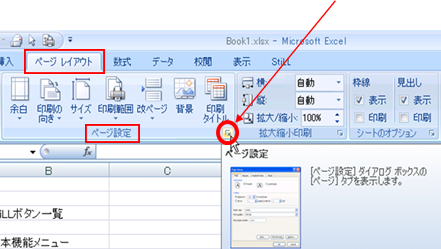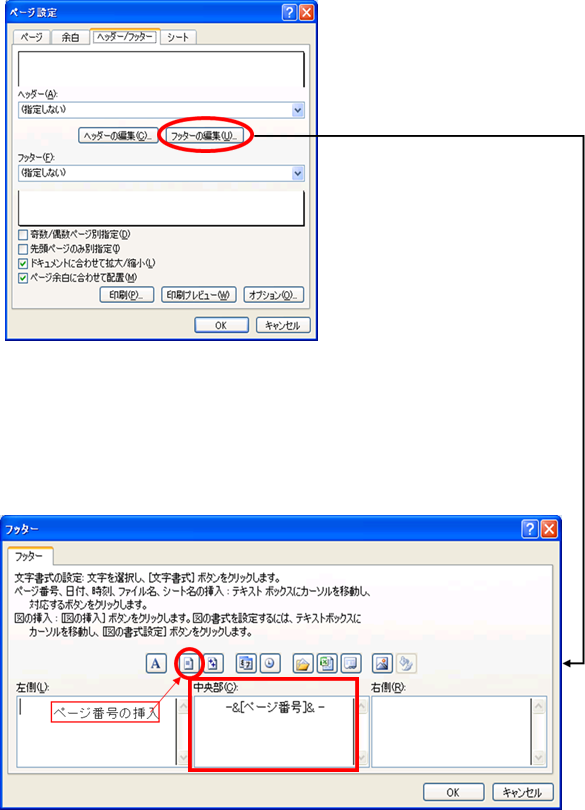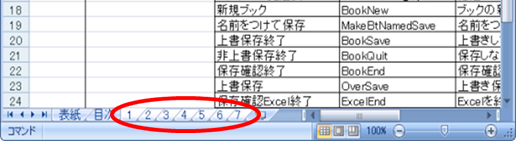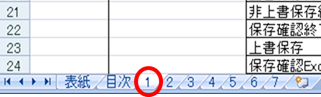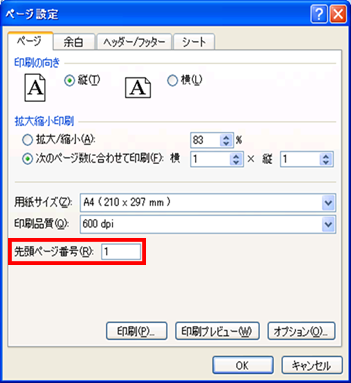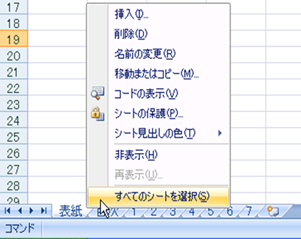|
|
|
|
|
|
|
|
|
|
|
|
�StiLL�Excel���235 ���--�V�[�g�Ƀy�[�WNO�������I�ɂ���@Excel2007�� |
|
|
|
|
|
|
|
|
|
|
|
|
|
���V�[�g�ɔԍ����ӂ�ہA���ڃy�[�W�ԍ���ݒ肷��ƁA�ݒ��ɃV�[�g�̒lj��E�폜�E�ړ����������ꍇ�ɔԍ��������Ă��܂��܂���ˁB����͂��̂悤�ȏꍇ�ł��A�����I�Ƀy�[�W�ԍ����X�V�������@�̂��Љ�ł��B |
���Ή����@�F[�y�[�W���C�A�E�g]�^�u��[�_�C�A���O
�{�b�N�X�N���c�[��]�{�^�����N���b�N��[�y�[�W�ݒ�]��[�w�b�_�[/�t�b�^�[]�^�u�ɂāA�ꗗ����y�[�W�\���̃p�^�[����I�����܂��B�y�[�W�ԍ��ʒu�E�X�^�C���̕ҏW��A�擪�y�[�W�ԍ��̕ύX���ł��܂��B |
�������Ӊ������B����̗�̂悤�ȃu�b�N�ɂāA[�y�[�W�ԍ�/���y�[�W��]
�ƕ\�����悤�Ƃ���ꍇ�A�\����ڎ������y�[�W���ɐ������Ă��܂��܂��B�����h���ꍇ�́A�\����ڎ���ʂɈ�����܂��B |
|
|
|
|
|
|
|
|
|
|
|
|
|
|
|
|
|
|
|
|
|
|
|
|
����́A�o�b�N�i���o�[010�ł��Љ���A�u���--�V�[�g�Ƀy�[�WNO�������I�ɂ���v�́A |
|
|
Excel2007�ł����Љ�܂��B |
|
|
|
|
|
|
|
|
|
|
|
|
|
|
|
|
|
|
|
�� |
Excel2003�ȑO�̃o�[�W�����ł̕��@�́A�ȉ��̃o�b�N�i���o�[�����Q�Ƃ��������B |
|
|
|
|
�y�o�b�N�i���o�[010�z
���--�V�[�g�Ƀy�[�WNO�������I�ɂ��� |
|
|
|
|
|
|
|
|
|
|
|
|
|
|
|
|
|
|
|
|
|
|
|
|
|
���y�[�W�ݒ� |
|
|
|
|
|
|
|
|
|
|
|
|
|
|
|
|
|
|
|
|
Excel�ł��u�\���v�A�u�ڎ��v�A�u1�y�[�W�v�Ƃ����悤�ɁA�e�V�[�g�Ɋe�y�[�W��ҏW����ƁA |
|
|
���ɂ킩��₷���Ȃ�܂��B����͉��̂悤�Ȍ`�̃u�b�N���������ꍇ�̐����ł��B |
|

|
|
|
|
|
|
|
|
|
|
|
|
|
|
|
|
|
|
|
|
|
|
|
|
|
|
|
|
|
|
|
|
|
|
|
|
|
|
|
|
|
|
|
|
|
�@�y�[�W��ݒ肵�����V�[�g��I�����܂��B |
|
|
|
|
|
|
|
|
|
|
|
|
|
|
|
|
|
|
|
|
|
|
|
|
|
|
|
|
|
|
|
|
|
|
|
|
|
|
|
|
|
|
|
|
|
���Q�l |
�A�����������̃V�[�g��I������ꍇ�́A�ŏ��̃y�[�W�ƂȂ�V�[�g��I�����A |
|
|
|
Shift�L�[���������܂܍Ō�̃y�[�W�ƂȂ�V�[�g��I�����܂��B |
|
|
|
|
|
�܂��A�����̘A�����Ă��Ȃ��V�[�g��I������ꍇ�́ACtrl�L�[���������܂� |
|
|
|
�I���������V�[�g����ÂI��ł����܂��B |
|
|
|
|
|
|
|
|
|
|
|
|
|
|
|
|
|
|
|
|
|
|
|
|
|
|
|
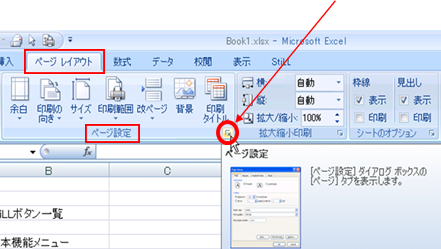
| �A[�y�[�W���C�A�E�g] �^�u���� [�y�[�W�ݒ�] �O���[�v�� [�_�C�A���O �{�b�N�X�N���c�[��] |
|
|
|
|
|
|
|
|
|
|
|
�{�^�����N���b�N���āA[�y�[�W�ݒ�] ��ʂ��J���܂��B |
|
|
|
|
|
|
|
|
|
|
|
|
|
|
|
|
|
|
|
|
|
|
|
|
|
|
|
|
|
|
|
|
|
|
|
|
|
|
|
|
|
|
|
|
|
|
|
|
|
|
|
|
|
|
|
|
|
|
|
|
|
|
|
|
|
|
|
|
|
|
|
|
|
|
|
|
|
|
|
|
|
|
|
|
|
|
|
|
|
|
|
|
|
|
|
|
|
|
|
|
|
|
|
|
|
|
|
|
|
|
|
|
|
|
|
|
|
|
|
|
|
|
|
|
|
|
|
|
|
|
|
|
|
|
|
|
|
|
|
|
|
|
|
|
|
|
|
|
|
|
|
|
|
|
|
|
|
|
|
|
���Q�l |
[�N�C�b�N�A�N�Z�X�c�[���o�[]�@�� [�y�[�W�ݒ�] �{�^����lj����āA��������[�y�[�W�ݒ�] |
|
|
��ʂ��J�����@������܂��B �i[�y�[�W���C�A�E�g] �^�u ��I�Ԏ�Ԃ��Ȃ��܂��j |
|
|
|
|
|
|
|
|
|
|
|
|
|
|
|
|
|
|
|
|
|
|
|
|
�B[�y�[�W�ݒ�] ��ʂɂ� [�w�b�_�[/�t�b�^�[] �^�u��I�����A�y�[�W�̏���Ƀy�[�W�ԍ��������� |
|
�ꍇ��[�w�b�_�[] �ɁA�����ɂ������ꍇ�� [�t�b�^�[] �ɁA�ꗗ����C�ӂ̃p�^�[���̃y�[�W�\���� |
|
�I�����܂��B�i����͐ݒ肵�܂��� [���y�[�W]
�Ƃ����悤�ȑI�����ł��܂��j |
|
|
|
|
|
|
|
|
|
|
|
|
|
|
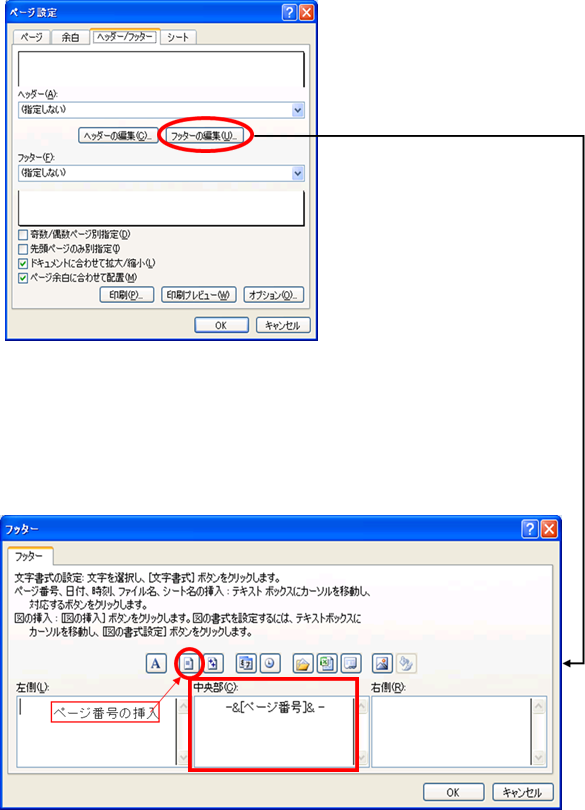
|
|
|
|
|
|
|
|
|
|
|
|
|
|
|
|
|
|
|
|
|
|
|
|
|
|
|
|
|
|
|
|
|
|
|
|
|
|
|
|
|
|
|
|
|
|
|
|
|
������́A�y�[�W�ԍ��� |
|
|
|
|
|
|
|
|
[�t�b�^�[] �� [������] �ɂ��܂��B |
|
|
|
|
|
|
|
|
|
|
|
|
|
|
|
|
|
|
|
|
|
|
|
|
|
|
|
|
|
|
|
|
|
|
|
|
|
|
|
|
|
|
|
|
|
|
|
|
|
|
|
|
|
|
|
|
|
|
|
|
|
|
|
|
|
|
|
|
|
|
|
|
|
|
|
|
|
|
|
|
|
|
|
|
|
|
|
|
|
|
|
|
|
|
|
|
|
|
|
|
|
|
|
|
|
|
|
|
|
|
|
|
|
|
|
|
|
|
|
|
|
|
|
|
|
|
|
|
|
|
|
|
|
|
|
|
|
|
|
|
|
|
|
|
|
|
|
|
|
|
|
|
|
|
|
|
|
|
|
|
|
|
|
|
|
|
|
�C[�t�b�^�[�̕ҏW] ��ʂɂāA[������]
��I��������� [-] ����͂��A |
|
|
|
|
[�y�[�W�ԍ��̑}��] �{�^�����N���b�N���āA����� [& -] �Ɠ��͂��܂��B |
|
|
|
|
�i�����ł̓y�[�W�����������ꏊ��X�^�C�����쐬���邱�Ƃ��ł��A�����ݒ��� |
|
|
|
�V�[�g�̒lj��E�폜�E���y�[�W�������Ă��A�y�[�W�ԍ��͎����I�ɍX�V����܂��j |
|
|
|
|
|
|
|
|
|
|
|
|
|
|
�����F��L�̃u�b�N�ɂāA����
[�y�[�W�ԍ�/���y�[�W��] �ƕ\�����悤�Ƃ���ꍇ�A�\����ڎ��� |
|
|
���y�[�W���ɐ������Ă��܂��܂��B�����h���ꍇ�́A�\����ڎ���ʂɈ�����܂��B |
|
|
|
|
|
|
|
|
|
|
|
|
|
|
|
|
|
|
|
|
|
|
|
|
|
|
|
|
|
|
|
|
|
|
|
|
|
|
|
|
|
|
|
|
|
|
|
|
|
|
|
|
|
|
|
|
|
|
|
|
|
|
|
|
|
|
|
|
|
|
|
|
|
|
|
|
|
|
|
|
|
|
|
|
|
|
|
|
|
|
|
|
|
|
|
|
|
|
|
|
|
|
|
|
|
|
|
|
|
|
|
|
|
|
|
|
|
|
|
|
|
|
|
|
|
|
|
|
|
|
|
|
|
|
|
|
|
|
|
|
|
|
|
|
|
|
|
|
|
|
|
|
|
|
|
|
|
|
|
|
|
|
|
|
|
|
|
|
|
|
|
|
|
|
|
|
|
|
|
|
|
|
|
|
|
|
|
|
|
|
|
|
|
|
|
|
|
|
|
|
���y�[�W�ԍ������łȂ��A������⎞�ԁA�����ău�b�N����V�[�g����ݒ肷�邱�Ƃ��ł��܂��B |
|
|
|
|
|
|
|
|
|
|
|
|
|
|
|
|
|
|
|
|
|
|
|
|
�D�y�[�W�ԍ�������擪�̃y�[�W��I�����A[�y�[�W�ݒ�]
��ʂɂ� |
|
|
|
|
[�y�[�W]��[�擪�y�[�W�ԍ�] ���u�P�v�Ɠ��͂��܂��B |
|
|
|
|
|
|
|
|
|
|
|
|
|
|
|
|
|
�擪�̃V�[�g��I�����܂� |
|
|
|
|
|
|
|
|
|
|
|
|
|
|
|
|
|
|
|
|
|
|
|
|
|
|
|
|
|
|
|
|
|
|
|
|
|
|
|
|
|
|
|
|
|
|
|
|
|
|
|
|
|
|
|
|
�擪�y�[�W�ԍ����w�肵�܂� |
|
|
|
|
|
|
|
|
|
|
|
|
|
|
|
|
|
|
|
|
|
|
|
|
|
|
|
|
|
|
|
|
|
|
|
|
|
|
|
|
|
|
|
|
|
|
|
|
|
|
|
|
|
|
|
|
|
|
|
|
|
|
|
|
|
|
|
|
|
|
|
|
|
|
|
|
|
|
|
|
|
|
|
|
|
|
|
|
|
|
|
|
|
|
|
|
|
|
|
|
|
|
|
|
|
|
|
|
|
|
|
|
|
|
|
|
|
|
|
|
|
|
|
|
|
|
|
|
|
|
�Ō�ɂ��ׂẴV�[�g��I���i�V�|�g���o����ʼnE�N���b�N��[���ׂẴV�[�g��I��] �j |
|
|
|
���āA��������܂��B |
|
|
|
|
|
|
|
|
|
|
|
|
|
|
|
|
|
|
|
|
|
|
|
|
|
|
|
|
|
|
|
|
|
|
|
|
|
|
|
|
|
|
|
|
|
|
|
|
|
|
|
|
|
|
|
|
|
|
|
|
|
|
|
|
|
|
|
|
|
|
|
|
|
|
|
|
|
|
|
|
|
|
|
|
|
|
|
|
|
|
|
|
|
|
|
|
|
|
|
|
|
|
|
|
|
����ƁA�\���Ɩڎ��ɂ̓y�[�W����������ꂸ�A���e�Ɂu-1-�v�A�u-2-�v�E�E�E�ƃy�[�W������� |
|
|
����܂��B |
|
|
|
|
|
|
|
|
|
|
|
|
|
|
|
|
|
|
|
|
|
|
|
|
|
|
|
|
|
|
|
|
|
|
|
|
Copyright(C) �A�C�G���A�C�����������@���f�]�ڂ��ւ��܂� |
|
|
|
|
|
|
|
|
|
|
|
|